
您可以將訂單設(shè)置為從市場自動導(dǎo)入 Shopify 后臺,您也可以手動導(dǎo)入訂單。
導(dǎo)入訂單后,市場名稱會顯示在訂單頁面上的渠道字段中。
請查看下表,了解您可以使用 Marketplace Connect 設(shè)置的不同訂單導(dǎo)入設(shè)置。
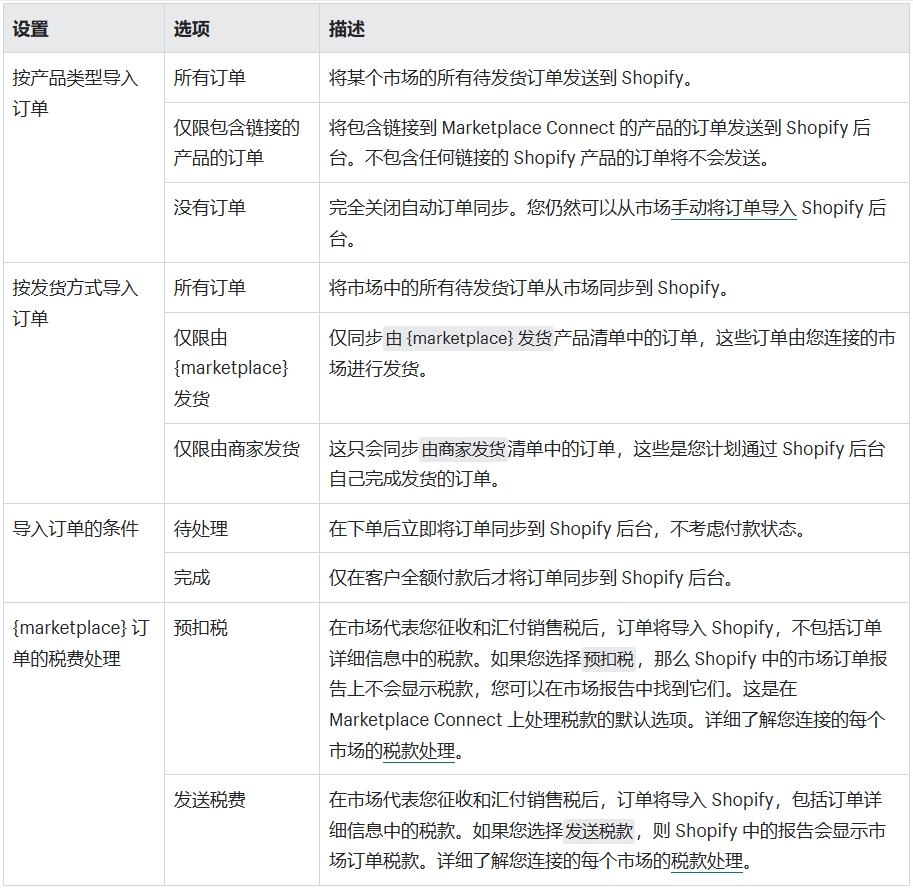
您可以在 Marketplace Connect 的設(shè)置部分設(shè)置自動訂單導(dǎo)入。如果您連接到多個市場,請針對要管理訂單導(dǎo)入設(shè)置的每個市場重復(fù)這些步驟。
步驟:
在 Shopify 后臺中,轉(zhuǎn)到設(shè)置 > 應(yīng)用和銷售渠道。 在“應(yīng)用和銷售渠道”頁面中,點擊 Marketplace Connect。 點擊打開應(yīng)用。 點擊設(shè)置,然后從清單下拉菜單中,選擇要管理相應(yīng)設(shè)置的市場。 在訂單導(dǎo)入設(shè)置中,選擇按訂單類型導(dǎo)入訂單、按發(fā)貨方式導(dǎo)入訂單、導(dǎo)入訂單條件和稅費處理選項。 點擊保存。
手動導(dǎo)入訂單
如果訂單未自動導(dǎo)入,則您可以手動將訂單從市場導(dǎo)入 Shopify 后臺。
步驟 在 Shopify 后臺中,轉(zhuǎn)到設(shè)置 > 應(yīng)用和銷售渠道。 在“應(yīng)用和銷售渠道”頁面中,點擊 Marketplace Connect。 點擊打開應(yīng)用。 點擊訂單。 在要導(dǎo)入的訂單對應(yīng)的導(dǎo)入列上,選擇導(dǎo)入。 點擊保存。從市場導(dǎo)入訂單后,訂單會顯示在 Shopify 后臺的訂單部分。
您可以在訂單導(dǎo)入設(shè)置中選擇預(yù)扣稅款還是發(fā)送稅款。您應(yīng)查看您連接的每個市場的稅款處理信息:
若要了解有關(guān) Amazon 訂單的稅款處理的信息,請參閱要銷售產(chǎn)品的國家/地區(qū)的 Amazon 全球銷售的稅款和法規(guī)文檔。
例如,在加拿大銷售產(chǎn)品請參閱sellercentral.amazon.ca,在美國銷售產(chǎn)品請參閱 sellercentral.amazon.com,在英國銷售產(chǎn)品則請參閱 sellercentral.amazon.co.uk。若要了解 Walmart 訂單的稅款處理,請參閱 Walmart 的稅款配置指南。
若要了解如何設(shè)置 eBay 的稅款處理,請參閱 eBay 的稅款政策。確保您查看的是相應(yīng)區(qū)域的政策。
例如,若要在美國進(jìn)行銷售,請參閱 ebay.com,在英國銷售產(chǎn)品則請參閱 ebay.co.uk。若要了解 Etsy 訂單的稅款處理,請參閱稅法對世界各地的 Etsy 賣家有何影響。